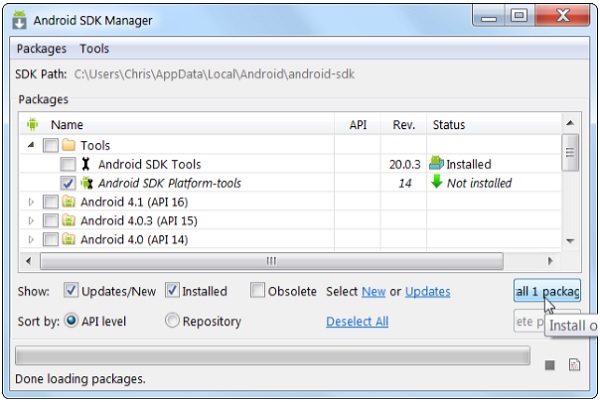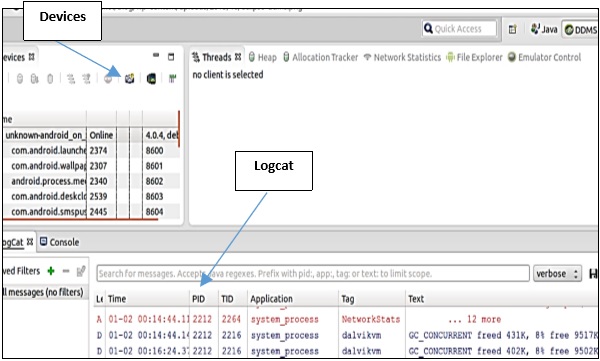Набор для разработки программного обеспечения, который позволяет разработчикам создавать приложения для платформы Android. Android SDK содержит примеры проектов с исходным кодом, инструментами разработки, эмулятором и необходимыми библиотеками для создания приложений Android. В этой главе обсуждается Android SDK и способы его использования для разработки кода, предназначенного для SL4A.
SDK Компоненты
Дерево каталогов, в которое вы установили Android SDK, содержит список папок с документацией, примером кода и рядом инструментов. Переход к подкаталогу tools показывает количество исполняемых файлов.
Ниже обсуждаются некоторые важные компоненты в Android SDK.
SDK Manager
Android SDK Manager разделяет инструменты, платформы и другие компоненты SDK на пакеты для удобного доступа и управления. SDK можно настроить для проверки новых или обновленных пакетов SDK и дополнительных инструментов.
По умолчанию Android Studio не проверяет наличие обновлений Android SDK. Чтобы включить автоматическую проверку Android SDK —
-
Шаг 1 — Выберите Файл → Настройки → Внешний вид и поведение → Системные настройки → Обновления .
-
Шаг 2. Установите флажок Автоматически проверять обновления для Android SDK и выберите канал обновления.
-
Шаг 3 — Нажмите OK или Применить, чтобы включить проверку обновлений.
Шаг 1 — Выберите Файл → Настройки → Внешний вид и поведение → Системные настройки → Обновления .
Шаг 2. Установите флажок Автоматически проверять обновления для Android SDK и выберите канал обновления.
Шаг 3 — Нажмите OK или Применить, чтобы включить проверку обновлений.
На вкладке Сайты обновлений SDK отображаются сайты, которые Android Studio проверяет на наличие Android SDK и сторонних обновлений. Вы можете добавить другие сайты, на которых размещены собственные дополнения Android SDK, а затем загрузить дополнения SDK с этих сайтов.
Эмулятор Android
AVD Manager предоставляет графический интерфейс пользователя, в котором вы можете создавать и управлять виртуальными устройствами Android (AVD), которые требуются для эмулятора Android. Виртуальное устройство Android (AVD) состоит из ряда файлов, включая конфигурацию и виртуальное хранилище, необходимые для эмулятора. Вы можете создать столько AVD, сколько хотите для моделирования различных устройств.
Следующие шаги могут быть использованы для создания AVD в Eclipse —
-
Шаг 1 — Выберите Window → AVD Manager .
-
Шаг 2 — Нажмите Новый .
-
Шаг 3 — Введите имя AVD, выберите цель и укажите значения для других функций.
-
Шаг 4 — Нажмите Создать AVD .
Шаг 1 — Выберите Window → AVD Manager .
Шаг 2 — Нажмите Новый .
Шаг 3 — Введите имя AVD, выберите цель и укажите значения для других функций.
Шаг 4 — Нажмите Создать AVD .
Для устройств с клавиатурой существует стандартный набор сопоставлений от клавиатуры хоста с действиями на устройстве. По умолчанию сопоставления клавиш эмулятора —
| Ключ эмулятора | Отображение на хост-устройстве |
|---|---|
| BUTTON_CALL | F3 |
| BUTTON_HANGUP | F4 |
| BUTTON_HOME | Главная |
| BUTTON_BACK | Побег |
| BUTTON_MENU | F2, PageUp |
| BUTTON_STAR | Shift + F2, PageDown |
| BUTTON_POWER | F7 |
| BUTTON_SEARCH | F5 |
| BUTTON_CAMERA | Ctrl + Keypad_5, Ctrl + F3 |
| BUTTON_VOLUME_UP | Keypad_Plus, Ctrl + F5 |
| BUTTON_VOLUME_DOWN | Keypad_Minus, Ctrl + F6 |
| TOGGLE_NETWORK | F8 |
| TOGGLE_TRACING | F9 |
| ВКЛЮЧИТЬ ПОЛНОЭКРАННЫЙ РЕЖИМ | Alt-Enter |
| BUTTON_DPAD_CENTER | Keypad_5 |
| BUTTON_DPAD_UP | Keypad_8 |
| BUTTON_DPAD_LEFT | Keypad_4 |
| BUTTON_DPAD_RIGHT | Keypad_6 |
| BUTTON_DPAD_DOWN | Keypad_2 |
| TOGGLE_TRACKBALL | F6 |
| SHOW_TRACKBALL | удалять |
| CHANGE_LAYOUT_PREV | Клавиатура_7, Ctrl + F11 |
| CHANGE_LAYOUT_NEXT | Клавиатура_9, Ctrl + F12 |
| ONION_ALPHA_UP | Keypad_Multiply |
| ONION_ALPHA_DOWN | Keypad_Divide |
Вы можете изменить эти настройки, отредактировав файл default.keyset в. Подкаталог Android .
Android Debug Bridge
ADB, Android Debug Bridge, — это утилита командной строки, включенная в Android SDK от Google. ADB может контролировать ваше устройство через USB с компьютера, копировать файлы туда и обратно, устанавливать и удалять приложения, запускать команды оболочки и многое другое.
Если у вас запущен эмулятор и подключено реальное устройство, вы должны указать, где вы хотите использовать команды ADB для реального устройства, использовать опцию — d, а для эмулятора — –e. Ниже приведен список флагов и команд для АБР.
| S.No. | Флаги и описание АБР |
|---|---|
| 1 |
-d Направляет устройство на единственное подключенное USB-устройство; возвращает ошибку, если подключено более одного USB-устройства. |
| 2 |
-e Направляет команду на единственный работающий эмулятор; возвращает ошибку, если запущено более одного эмулятора. |
| 3 |
-s <серийный_номер> Направляет команду на USB-устройство или эмулятор с заданным серийным номером. |
| 4 |
приборы Список всех подключенных устройств |
| 5 |
подключите <хост>: <порт> Подключиться к устройству через TCP / IP |
| 6 |
отключите <хост>: <порт> Отключиться от устройства TCP / IP |
-d
Направляет устройство на единственное подключенное USB-устройство; возвращает ошибку, если подключено более одного USB-устройства.
-e
Направляет команду на единственный работающий эмулятор; возвращает ошибку, если запущено более одного эмулятора.
-s <серийный_номер>
Направляет команду на USB-устройство или эмулятор с заданным серийным номером.
приборы
Список всех подключенных устройств
подключите <хост>: <порт>
Подключиться к устройству через TCP / IP
отключите <хост>: <порт>
Отключиться от устройства TCP / IP
| S.No. | АБР команды и описание |
|---|---|
| 1 |
adb push <local> <remote> Скопировать файл / каталог на устройство |
| 2 |
adb pull <remote> [<local>] Скопировать файл / каталог с устройства |
| 3 |
синхронизация adb [<каталог>] Если <каталог> не указан, разделы / system и / data будут обновлены. Если это «система» или «данные», обновляется только соответствующий раздел. |
| 4 |
adb shell Запустите удаленную оболочку в интерактивном режиме |
| 5 |
adb emu <команда> Запустите консольную команду эмулятора |
| 6 |
adb logcat Просмотр журнала устройства |
| 7 |
adb forward <local> <remote> Прямые разъемы |
| 8 |
adb install [-l] [-r] [-s] <файл> Переместите этот файл пакета на устройство и установите его. (-l вперед заблокировать приложение) (-r переустановить приложение, сохранив его данные) (-s установить на SD-карту вместо внутренней памяти) |
| 9 |
adb uninstall [-k] <пакет> Удалите этот пакет приложений с устройства. -k означает хранить каталоги данных и кеша |
| 10 |
adb bugreport Вернуть всю информацию с устройства, которая должна быть включена в отчет об ошибке. |
| 11 |
adb help Показать это справочное сообщение |
| 12 |
версия adb Показать номер версии |
adb push <local> <remote>
Скопировать файл / каталог на устройство
adb pull <remote> [<local>]
Скопировать файл / каталог с устройства
синхронизация adb [<каталог>]
Если <каталог> не указан, разделы / system и / data будут обновлены. Если это «система» или «данные», обновляется только соответствующий раздел.
adb shell
Запустите удаленную оболочку в интерактивном режиме
adb emu <команда>
Запустите консольную команду эмулятора
adb logcat
Просмотр журнала устройства
adb forward <local> <remote>
Прямые разъемы
adb install [-l] [-r] [-s] <файл>
Переместите этот файл пакета на устройство и установите его. (-l вперед заблокировать приложение)
(-r переустановить приложение, сохранив его данные)
(-s установить на SD-карту вместо внутренней памяти)
adb uninstall [-k] <пакет>
Удалите этот пакет приложений с устройства. -k означает хранить каталоги данных и кеша
adb bugreport
Вернуть всю информацию с устройства, которая должна быть включена в отчет об ошибке.
adb help
Показать это справочное сообщение
версия adb
Показать номер версии
Оболочка
Оболочка — это программа, которая прослушивает ввод с клавиатуры пользователем и выполняет действия по указанию пользователя. Команда adb shell позволяет Unix отправлять команды оболочки на эмулятор или подключенное устройство и отображать результаты. Его также можно использовать для локального запуска интерактивной оболочки.
Чтобы выполнить одну команду без входа в удаленную оболочку, используйте команду оболочки, подобную этой:
adb [-d|-e|-s <serialNumber>] shell <shell_command>
Или ввести удаленную оболочку на эмуляторе / устройстве —
adb [-d|-e|-s <serialNumber>] shell
Когда вы будете готовы выйти из удаленной оболочки, нажмите CTRL + D или введите EXIT .
Dalvik Debug Monitor Service
Android поставляется с инструментом отладки Dalvik Debug Monitor Service (DDMS). Этот инструмент предоставляет дополнительные услуги, такие как переадресация портов, захват экрана на устройстве, входящий вызов, подмена SMS и т. Д.
При запуске DDMS подключается к adb . Служба мониторинга VM создается между adb и DDMS, когда устройство подключено. Эта служба уведомляет DDMS, когда виртуальная машина на устройстве запущена или завершена.
Как только виртуальная машина начинает работать, ее идентификатор процесса отправляется в DDMS через adb, и демон adb открывает соединение с отладчиком виртуальной машины. Теперь DDMS может общаться с виртуальной машиной, используя собственный проводной протокол.